
Los mejores editores de texto para Ubuntu

Si estás usando Ubuntu como tu sistema operativo, necesitarás un buen editor de texto para programar o simplemente para crear y editar archivos de texto. En este artículo, te presentaremos los mejores editores de texto disponibles para Ubuntu, con sus características y ventajas. Después de leer este artículo, podrás elegir el editor de texto que mejor se adapte a tus necesidades.
Gedit
Gedit es el editor de texto predeterminado en Ubuntu y uno de los más sencillos de usar. Es ideal para usuarios que no necesitan funciones avanzadas y prefieren una interfaz de usuario simple. Gedit cuenta con características básicas de edición de texto, como resaltado de sintaxis, autocompletar y numeración de líneas. Además, permite la instalación de plugins para añadir funcionalidades adicionales.
Para instalar Gedit, simplemente abre el terminal y ejecuta el siguiente comando:
sudo apt-get install gedit
Atom
Atom es un editor de texto altamente personalizable y potente, desarrollado por GitHub. Ofrece una amplia gama de características, incluyendo la integración con Git, un gestor de paquetes y una amplia variedad de herramientas para programar. Atom es ideal para programadores que desean personalizar su editor de texto y desean más funciones avanzadas.
Para instalar Atom, simplemente abre el terminal y ejecuta los siguientes comandos:
sudo add-apt-repository ppa:webupd8team/atom
sudo apt-get update
sudo apt-get install atom
Sublime Text
Sublime Text es uno de los editores de texto más populares para programadores y es conocido por su facilidad de uso y rapidez. Ofrece características avanzadas, como una búsqueda y reemplazo avanzados, múltiples paneles, una interface fácil de usar y la posibilidad de personalizar casi todo en el editor de texto. Sublime Text no es un software libre, pero ofrece una versión gratuita para probar y una licencia para uso personal.
Para instalar Sublime Text, simplemente abre el terminal y ejecuta los siguientes comandos:
wget -qO - https://download.sublimetext.com/sublimehq-pub.gpg | sudo apt-key add -
echo "deb https://download.sublimetext.com/ apt/stable/" | sudo tee /etc/apt/sources.list.d/sublime-text.list
sudo apt-get update
sudo apt-get install sublime-text
Vim
Vim es un editor de texto avanzado y muy potente, pero con una curva de aprendizaje bastante empinada. Ofrece comandos avanzados para programadores y una amplia variedad de plugins para personalizar y mejorar la funcionalidad del editor de texto. Es ideal para programadores experimentados que buscan ahorrar tiempo mientras escriben código.
Para instalar Vim, simplemente abre el terminal y ejecuta el siguiente comando:
sudo apt-get install vim
Conclusión
En este artículo, hemos presentado los mejores editores de texto disponibles para Ubuntu, con sus características y ventajas. Ahora tienes una idea clara de qué editor de texto es el mejor para ti, dependiendo de tus necesidades. Es importante utilizar un editor de texto apropiado para el trabajo que estés realizando, ya que esto puede aumentar significativamente tu eficiencia al programar o editar archivos de texto.
Preguntas frecuentes
¿Qué es un editor de texto?
Un editor de texto es un programa de computadora que te permite escribir, editar y guardar archivos de texto. Los editores de texto pueden ser muy simples, como el Bloc de notas, que se encuentra en las computadoras con Windows, o muy avanzados, como Vim o Sublime Text.
¿Puedo instalar más de un editor de texto en mi sistema Ubuntu?
Sí, puedes instalar tantos editores de texto como gustes en tu sistema Ubuntu. Simplemente asegúrate de que no entren en conflicto y que tengas suficiente espacio en tu disco duro.
¿Cómo puedo cambiar el editor de texto predeterminado en Ubuntu?
Para cambiar el editor de texto predeterminado en Ubuntu, abre la Configuración del sistema, selecciona "Detalles" y luego "Aplicaciones predeterminadas". Aquí puedes elegir un editor de texto diferente al que viene por defecto.
¿Puedo utilizar los mismos atajos de teclado en diferentes editores de texto?
No necesariamente. Cada editor de texto tiene su propio conjunto de atajos de teclado, aunque algunos de ellos pueden ser similares. Es importante familiarizarse con los atajos de teclado del editor de texto que estés usando para ser más productivo.
Ejemplos de Código
A continuación te mostramos algunos ejemplos de código para usar en diferentes editores de texto:
Gedit
- Ctrl + L: borra la línea actual
- Ctrl + F: buscar texto
- Ctrl + G: buscar siguiente
Atom
- Ctrl + Shift + P: ver la lista de comandos
- Ctrl + Shift + K: borra la línea actual
- Ctrl + F: buscar texto
Sublime Text
- Ctrl + Shift + P: ver la lista de comandos
- Ctrl + L: selecciona la línea actual
- Ctrl + D: selecciona la palabra actual
Vim
- Esc: entra en modo comando
- :q: salir del editor de texto
- i: entrar en modo de inserción










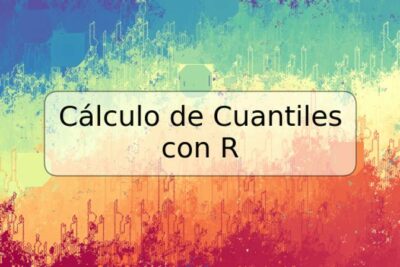

Deja una respuesta